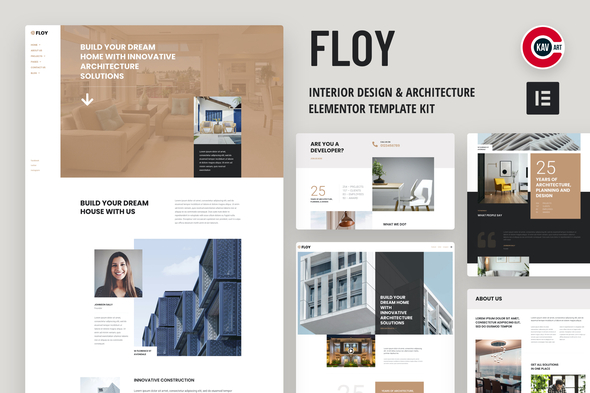
[ad_1]
A la recherche d’un design d’architecture Elementor template kit quel moyen en un seul clic de transformer votre site Web de conception avec des mises en page et des composants d’interface utilisateur parfaits au pixel près ? Floy – Design d’intérieur Elementor template kit est un élément WordPress moderne, propre et minimaliste template kit idéal pour tout, des blogs polyvalents aux agences de conception de sites Web, en passant par le design d’intérieur et l’architecture.
Caractéristiques principales
- Utilisation de plugins gratuits (Elementor Pro n’est pas requis)
- 12+ modèles avec style de thème global
- Prêt pour WordPress 5.0
- Générateur de glisser-déposer
- Facile à personnaliser
- Minimal et propre
Les modèles incluent :
- Page d’accueil 1
- Page d’accueil 2
- À propos de nous
- Prestations de service
- Détails du service
- Vitrine du projet
- Détails du projet
- Notre équipe
- Nous contacter
- Blog
- Blog seul
- 2 styles d’en-tête
- Blocs Metform
- Style de menu mobile
- Style de thème global
Plugins requis :
- Élémentor
- Blocs d’en-tête et de pied de page pour Elementor
- ElementsKit Lite
- MetForm
- Modules complémentaires premium pour Elementor
- Effets d’en-tête collants pour Elementor
Comment installer:
- Installez et activez le plugin « Envato Elements » à partir de Plugins > Ajouter un nouveau dans WordPress
- Ne pas décompresser
- Accédez à Éléments > Kits installés et cliquez sur le bouton Télécharger le kit de modèles.
- Avant d’importer un template, assurez-vous que le bouton Installer les exigences est cliqué pour activer les plug-ins requis
- Pour de meilleurs résultats, n’importez pas plus d’un template à la fois.
- Allez dans Pages et créez une nouvelle page et cliquez sur Modifier avec Elementor
- Cliquez sur l’icône d’engrenage en bas à gauche du générateur pour afficher les paramètres de la page et choisissez Elementor Full Width et masquez le titre de la page
- Cliquez sur l’icône de dossier grise pour accéder à l’onglet Mes modèles, puis importez la page que vous souhaitez personnaliser
Guide détaillé
Pour une assistance supplémentaire, accédez à Elementor > Obtenir de l’aide dans le menu WordPress.
Comment importer des metforms
- Importer les modèles de blocs metform
- Importer la page template où le formulaire apparaît et cliquez avec le bouton droit pour activer le navigateur
- Recherchez et sélectionnez le widget Metform et cliquez sur Modifier le formulaire. Choisissez Nouveau, puis Modifier le formulaire. Le constructeur apparaîtra
- Cliquez sur l’icône de dossier grise « Ajouter un modèle ».
- Cliquez sur l’onglet « Mes modèles ».
- Choisissez votre metform importé template, puis cliquez sur « Insérer » (cliquez sur Non pour les paramètres de la page).
- Une fois la template est chargé, effectuez les personnalisations souhaitées et cliquez sur « Mettre à jour et fermer » Le formulaire apparaîtra dans le template
- Cliquez sur Mettre à jour
Configurer l’en-tête et le pied de page globaux dans le plugin Header Footer & Blocks
- Importer l’en-tête et le pied de page template
- Allez dans Apparence > Pied de page d’en-tête et cliquez sur le bouton Ajouter un nouveau
- Donnez-lui un titre et sélectionnez En-tête, Afficher sur l’ensemble du site et cliquez sur Publier
- Cliquez sur Modifier avec Elementor
- Cliquez sur l’icône de dossier grise pour accéder à l’onglet Mes modèles et sélectionnez l’en-tête template à importer et à mettre à jour.
- Répéter pour le pied de page
Configuration de la fenêtre contextuelle d’en-tête
- Importez les modèles de popup et l’en-tête
- Ouvrir l’en-tête template dans le constructeur
- Cliquez sur l’icône qui bascule le menu ou la recherche et cliquez sur l’icône de clé sur le paramètre « Popup » dans le champ de lien et sélectionnez le contenu de l’en-tête template afficher. C’est ça!
Configurer l’en-tête et le pied de page globaux dans ElementsKit
- Importer l’en-tête et le pied de page template
- Accédez à ElementsKit > En-tête de pied de page et cliquez sur Ajouter un nouveau (si vous y êtes invité par un assistant, vous pouvez cliquer sur Suivant sans effectuer aucune action)
- Intitulez l’en-tête, laissez le site entier sélectionné et activez l’activation
- Cliquez sur le bouton gris Modifier le contenu pour charger le générateur
- Cliquez sur l’icône de dossier grise et sélectionnez l’en-tête template pour importer, sélectionnez votre menu dans l’élément de navigation et cliquez sur Mettre à jour.
- Répéter pour le pied de page
Ce kit de modèles utilise des images de démonstration d’Envato Elements. Vous devrez obtenir une licence de ces images auprès d’Envato Elements pour les utiliser sur votre site Web, ou vous pouvez les remplacer par les vôtres.
- https://elements.envato.com/half-turn-photo-of-pleased-office-man-30s-in-white-X74N8JD
- https://elements.envato.com/colleagues-working-at-the-architectural-bureau-R6W3E9N
- https://elements.envato.com/portrait-of-a-smiling-businessman-in-his-office-XKZGFZV
- https://elements.envato.com/smiling-group-of-ethnically-diverse-professional-b-E54D7RY
- https://elements.envato.com/partnership-engineering-man-or-co-workers-working–B98Z27E
- https://elements.envato.com/businessman-working-on-laptop-for-new-architectura-PBU8Y6V
- https://elements.envato.com/focused-young-architects-drawing-architectural-pla-9JT9LDL
- https://elements.envato.com/architect-designing-a-new-building-PCEXU87
- https://elements.envato.com/candid-shot-of-professional-skilled-afro-american–LKNBLJA
- https://elements.envato.com/professional-constructor-engineering-building-proj-YGZVS2W
- https://elements.envato.com/architect-working-on-drawing-table-in-office-PTNJ529
- https://elements.envato.com/architectural-project-ZD3PX7W
[ad_2]




Comments are closed.